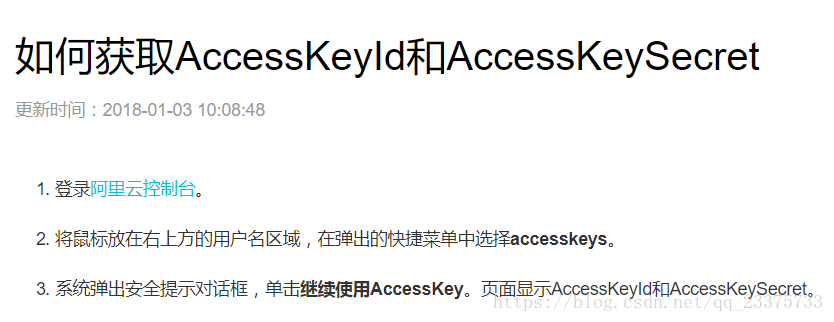我们先讲下为什么要把图片文件上传到云服务器呢, 有什么好处呢?
1、能减轻我们自己服务器的带宽
如果一个程序里有多处地方用到用户上传图片等功能的话,建议还是放到阿里云或者千牛云等其他平台上来存储我们的图片,可以给公司的服务器减少很多压力,磁盘存储也就不会太大
2、提升用户体验感
我们开发的产品一般都是以用户体验感为主对吧?
当用户在使用我们的小程序上传图片时,如果一次上传了多张,我们的服务器接口肯定是要进行对这些上传文件进行处理,如果同一时间访问量大的话,我们的程序先处理这些请求,在把图片存放到某个文件里,再返回给客服端结果,处理的相对是比较慢的,用户等待的时间也就比较长,体验感不好。
如果换成上传图片到云服务器上,我们就可以直接把这个外网可访问的图片地址在前端拿到,然后后端接收在存入数据库,最后再返回结果就好,处理的时间就大大的减少了
接下来切入主题,先看下目录结构,也就是我们小程序需要用到的文件如下:
config.js:配置文件,代码如下:
var fileHost = "https://xxx/";//你的阿里云OSS地址 在你当前小程序的公众号后台的uploadFile 合法域名也要配上这个域名
var config = {
uploadImageUrl: `${fileHost}`, // 默认存在根目录,可根据需求改
AccessKeySecret: 'xxx', // AccessKeySecret 去你的阿里云上控制台上找
OSSAccessKeyId: 'xxx', // AccessKeyId 去你的阿里云上控制台上找
timeout: 80000 //这个是上传文件时Policy的失效时间
};
module.exports = configfileHost:把 xxx 替换成你的阿里云oss地址
AccessKeyId和AccessKeySecret怎么拿到?
可以百度搜下或者看下阿里云的帮助文档 地址:https://helpcdn.aliyun.com/knowledge_detail/48699.html
uploadFile.js:主要的业务逻辑实现过程,代码如下:
const env = require('config.js'); //配置文件,在这文件里配置你的OSS keyId和KeySecret,timeout:87600;
const base64 = require('base64.js');//Base64,hmac,sha1,crypto相关算法
require('hmac.js');
require('sha1.js');
const Crypto = require('crypto.js');
/*
*上传文件到阿里云oss
*@param - filePath :图片的本地资源路径
*@param - dir:表示要传到哪个目录下
*@param - successc:成功回调
*@param - failc:失败回调
*/
const uploadFile = function (filePath, dir, successc, failc) {
if (!filePath || filePath.length < 9) {
wx.showModal({
title: '图片错误',
content: '请重试',
showCancel: false,
})
return;
}
console.log('上传图片.....');
//图片名字 可以自行定义, 这里是采用当前的时间戳 + 150内的随机数来给图片命名的
const aliyunFileKey = dir + new Date().getTime() + Math.floor(Math.random() * 150) + '.png';
const aliyunServerURL = env.uploadImageUrl;//OSS地址,需要https
const accessid = env.OSSAccessKeyId;
const policyBase64 = getPolicyBase64();
const signature = getSignature(policyBase64);//获取签名
wx.uploadFile({
url: aliyunServerURL,//开发者服务器 url
filePath: filePath,//要上传文件资源的路径
name: 'file',//必须填file
formData: {
'key': aliyunFileKey,
'policy': policyBase64,
'OSSAccessKeyId': accessid,
'signature': signature,
'success_action_status': '200',
},
success: function (res) {
if (res.statusCode != 200) {
failc(new Error('上传错误:' + JSON.stringify(res)))
return;
}
successc(aliyunServerURL + aliyunFileKey);
},
fail: function (err) {
err.wxaddinfo = aliyunServerURL;
failc(err);
},
})
}
const getPolicyBase64 = function () {
let date = new Date();
date.setHours(date.getHours() + env.timeout);
let srcT = date.toISOString();
const policyText = {
"expiration": srcT, //设置该Policy的失效时间,超过这个失效时间之后,就没有办法通过这个policy上传文件了
"conditions": [
["content-length-range", 0, 5 * 1024 * 1024] // 设置上传文件的大小限制,5mb
]
};
const policyBase64 = base64.encode(JSON.stringify(policyText));
return policyBase64;
}
const getSignature = function (policyBase64) {
const accesskey = env.AccessKeySecret;
const bytes = Crypto.HMAC(Crypto.SHA1, policyBase64, accesskey, {
asBytes: true
});
const signature = Crypto.util.bytesToBase64(bytes);
return signature;
}
module.exports = uploadFile;注释都写在文件里头了,你们慢慢看哈!
主要说下图片的命名,我是采用时间戳 + 随机数的方式和后缀为.png格式的图片文件;
你们可以替换成你自己想要的格式; 可以把上面的这句话 从 new Date() 开始往后进行修改
其他的文件都是一些算法文件,我都打包了,最后再给们源文件的地址链接 0.0
如何使用?
在你需要用的页面上,比如我们index.wxml里有个按钮如下:
<button type='primary' bindtap='choose'>选择照片</button>在index.js文件里引入:
//index.js
//获取应用实例
const app = getApp()
var uploadImage = require('../../utils/uploadFile.js');//地址换成你自己存放文件的位置
var util = require('../../utils/util.js');
Page({
data: {
},
//选择照片
choose: function () {
wx.chooseImage({
count: 9, // 默认最多一次选择9张图
sizeType: ['original', 'compressed'], // 可以指定是原图还是压缩图,默认二者都有
sourceType: ['album', 'camera'], // 可以指定来源是相册还是相机,默认二者都有
success: function (res) {
// 返回选定照片的本地文件路径列表,tempFilePath可以作为img标签的src属性显示图片
var tempFilePaths = res.tempFilePaths;
var nowTime = util.formatTime(new Date());
//支持多图上传
for (var i = 0; i < res.tempFilePaths.length; i++) {
//显示消息提示框
wx.showLoading({
title: '上传中' + (i + 1) + '/' + res.tempFilePaths.length,
mask: true
})
//上传图片
//你的域名下的/cbb文件下的/当前年月日文件下的/图片.png
//图片路径可自行修改
uploadImage(res.tempFilePaths[i], 'images/' + nowTime + '/',
function (result) {
console.log("======上传成功图片地址为:", result);
//做你具体的业务逻辑操作
wx.hideLoading();
}, function (result) {
console.log("======上传失败======", result);
//做你具体的业务逻辑操作
wx.hideLoading()
}
)
}
}
})
}
})
以上是可以支持多图上传的,传一张也是可以的; 上传图片后具体存放在哪的位置可自行定义!
好了,上传成功拿到图片地址,就可以为所欲为的做你想做的事了~~
最后贴下我这项目的GitHub地址,所有的文件都在这: